Kako postaviti upit u bazu podataka MS Access 2019

Naučite kako postaviti upite u Access bazi podataka uz jednostavne korake i savjete za učinkovito filtriranje i sortiranje podataka.
Vaš prvi korak pri preuzimanju Excel podataka iz jednog od ovih vanjskih izvora, pod pretpostavkom da kasnije želite uvesti podatke, je da prvo upotrijebite drugi aplikacijski program - kao što je računovodstveni program - za izvoz podataka koji se analiziraju u datoteka.
Na raspolaganju su vam dva osnovna pristupa za izvoz podataka iz druge aplikacije: izravan izvoz i izvoz u tekstualnu datoteku.
Izravni izvoz dostupan je u mnogim računovodstvenim programima jer računovođe vole koristiti Excel za analizu podataka. Na primjer, najpopularniji računovodstveni program za mala poduzeća na svijetu je QuickBooks iz Intuita. Kada izradite računovodstveno izvješće u QuickBooks, prozor dokumenta izvješća uključuje gumb s oznakom Excel ili Izvoz . Kliknite ovaj gumb i QuickBooks će prikazati dijaloški okvir Pošalji izvješće u Excel.
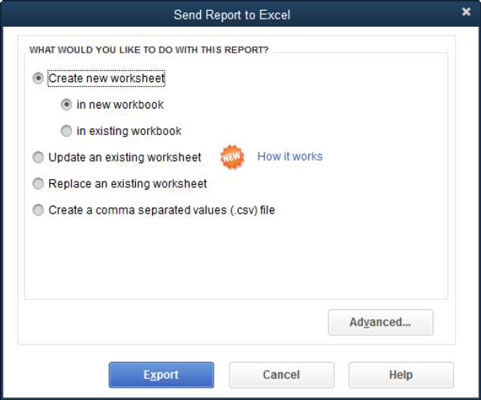
Dijaloški okvir Pošalji izvješće u Excel sadrži radio gumbe pomoću kojih označavate želite li poslati izvješće u datoteku s vrijednostima odvojenim zarezima, u novu Excel proračunsku tablicu ili u postojeću Excel proračunsku tablicu.
Da biste poslali ( izvezli ) izvješće u postojeću Excel proračunsku tablicu, morate identificirati tu radnu knjigu unosom putanje radne knjige i naziva datoteke u predviđeni okvir za tekst. Ili kliknite gumb Pregledaj i upotrijebite dijaloški okvir Otvori Microsoft Excel datoteku koji se pojavi (nije prikazan) da biste identificirali mapu i datoteku radne knjige.
Dijaloški okvir Izvoz izvješća također uključuje gumb Napredno. Kliknite ovaj gumb i QuickBooks će prikazati napredni dijaloški okvir koji možete koristiti za upravljanje izgledom izvezenog izvješća. Na primjer, možete odabrati koje fontove, boje, razmak i visinu redaka želite. Također možete uključiti i isključiti značajke programa Excel u novostvorenoj radnoj knjizi, uključujući AutoFit, Gridlines i tako dalje.
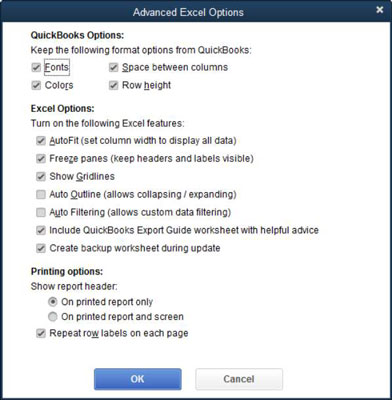
Možete vidjeti kako izgleda izvješće QuickBooks nakon što je izravno izvezeno u Excel.
U redu, očito, možda ne želite izvesti iz QuickBooksa. Podatke možete izvesti izravno iz programa baze podataka kao što je Microsoft Access, na primjer.
Ali ključna stvar koju trebate znati je da aplikacije koje pohranjuju i prikupljaju podatke često pružaju prikladan način za izvoz informacija u Excel. Predvidljivo, neki aplikacijski programi rade drugačije, ali obično je proces nešto više od klikanja gumba s oznakom Excel ili odabira naredbe s oznakom nešto poput Izvoz ili Izvoz u Excel.
Stoga, kada izvozite podatke iz nekog drugog programa, vaš je prvi korak malo kopati i istraživati da vidite postoji li način za jednostavan i automatski izvoz podataka u Excel. Ovo utvrđivanje činjenica ne bi trebalo dugo trajati ako koristite online sustav pomoći.
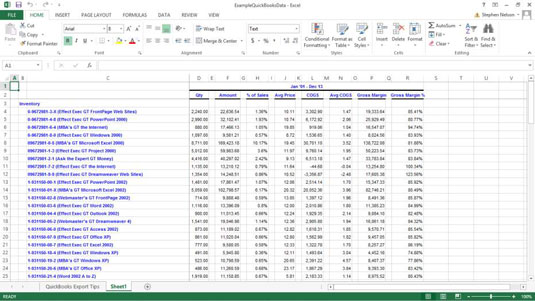
Verzije Microsoft Accessa do i uključujući Access 2003 uključuju naredbu Izvoz na izborniku Datoteka, a Access 2007 i novije verzije uključuju naredbu Izvoz na svom izborniku Microsoft Officea. Odaberite naredbu Izvoz za izvoz Access tablice, izvješća ili upita u Excel. Samo odaberite odgovarajuću naredbu, a zatim upotrijebite dijaloški okvir koji Access prikazuje da odredite gdje se trebaju smjestiti izvezene informacije.
Kada prvo trebate izvesti podatke u tekstualnu datoteku jer druga aplikacija neće automatski izvesti vaše podatke u radnu knjigu programa Excel, morate se malo više potruditi. Na sreću, proces je još uvijek prilično jednostavan.
Kada radite s aplikacijama koje neće automatski izraditi Excel radnu knjigu, samo izradite tekstualnu verziju izvješća koja prikazuje podatke koje želite analizirati.
Trik je u tome što izvješće šaljete u tekstualnu datoteku, a ne na pisač. Na taj se način izvješće sprema na disk kao tekst, a ne kao ispis. Kasnije, Excel može jednostavno uvesti te tekstualne datoteke.
Pogledajte kako to funkcionira konkretnije prateći kako proces funkcionira u QuickBooks. Pretpostavimo da ste stvarno željeli ispisati popis stavki koje prodajete. Prvi korak je izraditi izvješće koje prikazuje ovaj popis. U QuickBooks-u ovo izvješće stvarate odabirom odgovarajuće naredbe s izbornika Izvješća.
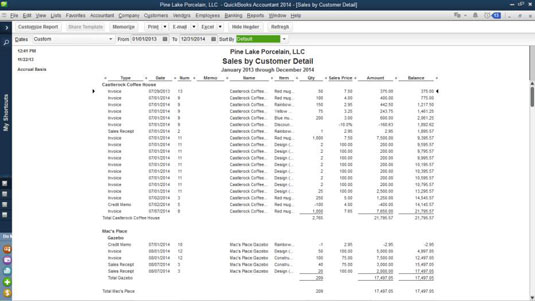
Sljedeći korak je ispis ovog izvješća u tekstualnu datoteku. U QuickBooksu kliknite gumb Ispis ili odaberite Datoteka→Ispis izvješća. Koristeći bilo koji pristup, QuickBooks prikazuje dijaloški okvir Ispis izvješća.
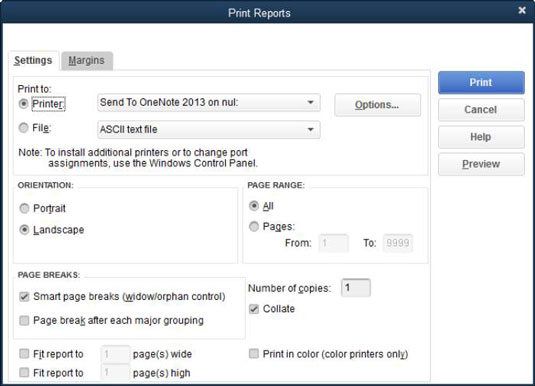
Obratite pažnju na radio gumbe Ispis na prikazane pri vrhu kartice Postavke. QuickBooks, kao i mnogi drugi programi, daje vam mogućnost ispisa izvješća na pisač ili u datoteku.
Ako kasnije želite uvesti podatke iz izvješća, trebali biste ispisati izvješće u datoteku. U slučaju QuickBooks, to znači da odaberete radio gumb Datoteka.
Druga stvar koju trebate učiniti - ako imate izbor - je koristiti graničnik. Padajući popis Datoteka prikazuje se kao vrsta datoteke koju će QuickBooks ispisati. Međutim, aplikacije često omogućuju ispis tekstualnih datoteka s razgraničenjima.
Tekstualne datoteke s razgraničenjima koriste standardne znakove, zvane graničnici, za odvajanje polja informacija u izvješću. I dalje možete uvesti ravnu ASCII tekstualnu datoteku, ali uvoz tekstualne datoteke s razgraničenjima je lakši. Stoga, ako vam drugi program daje mogućnost stvaranja razgraničenih tekstualnih datoteka, učinite to. U QuickBooks možete kreirati i datoteke razdvojene zarezima i datoteke razdvojene tabulatorima.
U QuickBooks naznačite da želite tekstualnu datoteku s razgraničenjem odabirom Datoteka razgraničena zarezima ili Datoteka razgraničena tabulatorom s padajućeg popisa Datoteka dijaloškog okvira Ispis izvješća.
Za ispis izvješća kao datoteke, jednostavno kliknite gumb Ispis u dijaloškom okviru Ispis izvješća. U pravilu, aplikacija od vas traži naziv putanje. Naziv putanje uključuje lokaciju pogona i mape tekstualne datoteke kao i naziv datoteke. Vi dajete ove informacije, a zatim aplikacija proizvodi tekstualnu datoteku.
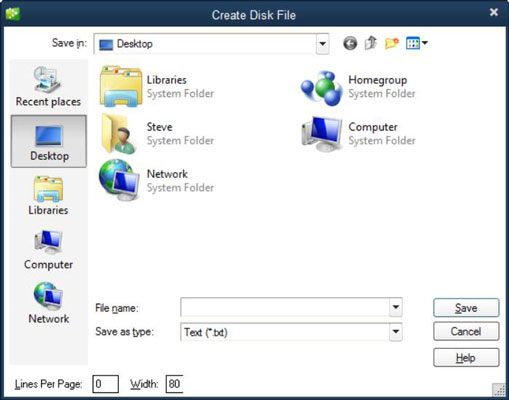
Naučite kako postaviti upite u Access bazi podataka uz jednostavne korake i savjete za učinkovito filtriranje i sortiranje podataka.
Tabulatori su oznake položaja u odlomku programa Word 2013 koje određuju kamo će se točka umetanja pomaknuti kada pritisnete tipku Tab. Otkrijte kako prilagoditi tabulatore i optimizirati svoj rad u Wordu.
Word 2010 nudi mnoge načine označavanja i poništavanja odabira teksta. Otkrijte kako koristiti tipkovnicu i miš za odabir blokova. Učinite svoj rad učinkovitijim!
Naučite kako pravilno postaviti uvlaku za odlomak u Wordu 2013 kako biste poboljšali izgled svog dokumenta.
Naučite kako jednostavno otvoriti i zatvoriti svoje Microsoft PowerPoint 2019 prezentacije s našim detaljnim vodičem. Pronađite korisne savjete i trikove!
Saznajte kako crtati jednostavne objekte u PowerPoint 2013 uz ove korisne upute. Uključuje crtanje linija, pravokutnika, krugova i više.
U ovom vodiču vam pokazujemo kako koristiti alat za filtriranje u programu Access 2016 kako biste lako prikazali zapise koji dijele zajedničke vrijednosti. Saznajte više o filtriranju podataka.
Saznajte kako koristiti Excelove funkcije zaokruživanja za prikaz čistih, okruglih brojeva, što može poboljšati čitljivost vaših izvješća.
Zaglavlje ili podnožje koje postavite isto je za svaku stranicu u vašem Word 2013 dokumentu. Otkrijte kako koristiti različita zaglavlja za parne i neparne stranice.
Poboljšajte čitljivost svojih Excel izvješća koristeći prilagođeno oblikovanje brojeva. U ovom članku naučite kako se to radi i koja su najbolja rješenja.








